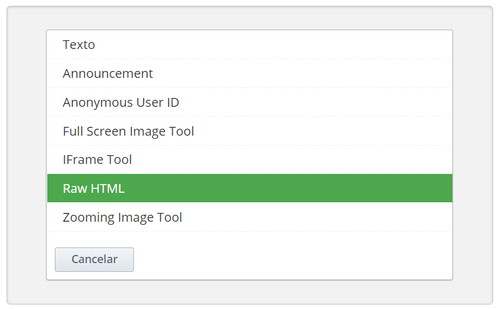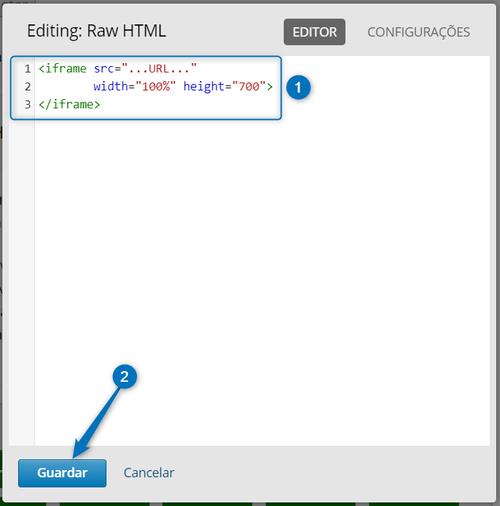Este artigo refere os passos necessários para uma integração simples através de uma iframe na unidade de um curso.
Guia passo a passo:
- Aceder ao seu Curso > Secção > Sub-secção > Unidade
- Adicionar um componente HTML
- Selecionar a opção "Raw HTML" ou "IFrame Tool"
- Adicionar um componente HTML
Adicionar o URL
Boa prática
Alterar a altura para um valor que seja expresso em percentagem. Para maior compatibilidade, garantir que a largura totaliza "100%".
- Clicar em "Guardar"
Caso deseje, pode copiar o bloco de código abaixo e fazer a devida alteração do campos title e src para o título do conteúdo e link do conteúdo a incluir.
<iframe title="Texto Alternativo" src="...URL..." width="100%" height="700" marginwidth="0" marginheight="0" frameborder="0" scrolling="no"> Texto alternativo no caso de o iframe não ser compatível com o browser usado. </iframe>
Exemplos de integrações mais complexas:
- Autenticação federada: contacte a equipa de Suporte NAU para analisar em conjunto os procedimentos para esta integração.
- Feedback customizado em questões/quizes: consulte o manual oficial OpenedX em 10.10. Custom JavaScript Display and Grading Problem
Para mais informações contacte suporte@nau.edu.pt